- ホーム
- マニュアル
- お申し込み
- ホームページの更新方法
- お知らせやブログの記事を追加したい場合
お知らせやブログの記事を追加したい場合
こちらはホームページ無料制作サービスで作成したサイトの更新に関するマニュアルです。
WordPressにログインしてからの作業となります。
初期のログイン情報は「ホームページ制作完了のお知らせ」メールに記載されております。
お知らせやブログの記事を追加したい場合は、以下の手順をご覧ください。
ご利用手順
1. 投稿から「新規投稿を追加」をクリック
左メニューの「投稿」から「新規投稿を追加」をクリックします。
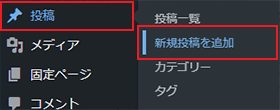
2. 内容の入力
お知らせやブログの「タイトル」と「本文」を入力します。
テキストを入力する際、段落を変えたい場合は「Enter」を押してください。
改行したい場合は「Shift+Enter」を押してください。

3. 投稿の設定を確認
投稿前に「投稿の設定」を表示し、設定をご確認ください。
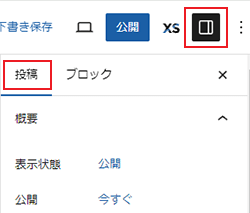
- カテゴリ
-
カテゴリは、「お知らせ」にチェックを入れるとお知らせとして投稿されます。
「ブログ」にチェックを入れると、ブログとして投稿されます。
「未分類」やいずれにもチェックが入っていない場合は、お知らせやブログの一覧に表示されません。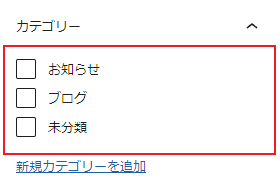
- アイキャッチ画像
-
アイキャッチ画像は、設定すると、一覧をリストカードやスライダー形式で表示した際に画像が表示されます。
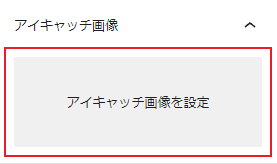
- ディスカッション
-
お知らせの場合、ディスカッションの「コメントを許可」「ピンバックとトラックバックを許可」のチェックは外してください。
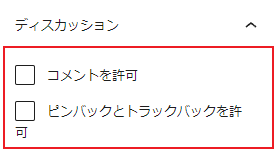
- タイトルエリアの背景画像
-
タイトルエリアの背景画像は、設定することで投稿画面のビジュアルが良くなりますので、画像を選択することをお勧めします。(特に画像がない場合はホームのメイン画像を設定してください)
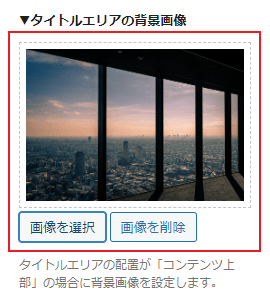
設定した画像は赤枠の部分に適用されます。
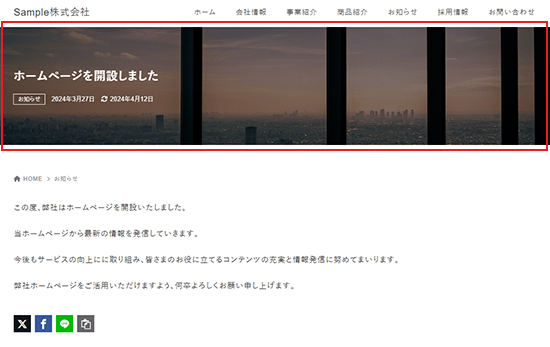
4. 「公開」ボタンをクリック
右上の「公開」ボタンをクリックすると、ページが公開されます。

 サポートサイト
サポートサイト XServerビジネス
XServerビジネス ビジネスパートナー
ビジネスパートナー